 Perfmonbar 免费软件Perfmonbar 免费软件官方下载
Perfmonbar 免费软件Perfmonbar 免费软件官方下载
 键盘记录器V7.1
键盘记录器V7.1 Abelssoft AntiBrowserSpy v5.0.
Abelssoft AntiBrowserSpy v5.0. WinRescue 98 V5.08.25 汉化补丁
WinRescue 98 V5.08.25 汉化补丁 晨光n630k打印机驱动 v暂无
晨光n630k打印机驱动 v暂无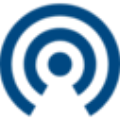 引力波 免费软件
引力波 免费软件 aicon(图标提取工具) v1.21
aicon(图标提取工具) v1.21 龙轩云金山工具集 v1.3
龙轩云金山工具集 v1.3Perfmonbar是一个可以在Windows任务栏上显示性能的软件,由github的网友XhmikosR制作,支持Windows Vista、7、8、8.1、10系统上运行,经过简单的配置后就可以左下角的任务栏中为你显示现在CPU、RAM、Proc等硬件的使用情况,让你可以一目了然的得知电脑的运行情况。
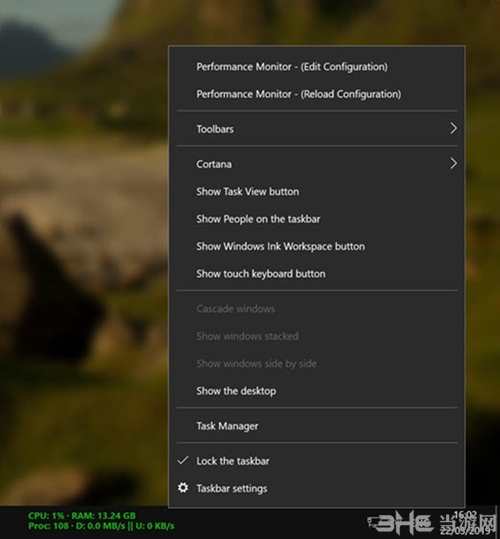
该config.xml文件必须在以下情况下进行调整:
您有一个非英语的 Windows 系统正在运行。文件中的搜索字符串config.xml必须适应操作系统的语言,否则Perfmonbar将找不到相应的字符串,任务栏将不显示任何内容。
您想在任务栏中显示其他信息。为此,您必须找到适当且可用的字符串并在config.xml文件中更改它们。
您想要更改任务栏中信息的外观。为此,您需要更改config.xml文件中的相应属性。
文件在哪里config.xml?
通常,该config.xml文件可以在以下位置找到:
C:\Users\{User}\AppData\Roaming\PerfmonBar\config.xml
要快速进入目录,您只需键入%APPDATA%\PerfmonBar.
如何找到所需的设置?
打开控制台并运行命令typeperf -q > counters.txt
然后,您可以在文件中搜索counters.txt计算机上可用的所需性能计数器。不幸的是,每种语言中计数器的名称都不同。
使用说明首先需要获得系统状态参数,打开命令提示符,输入:
typeperf -q > counters.txt
然后就能得到一个包含了所有可定制内容的 counters.txt 文件:
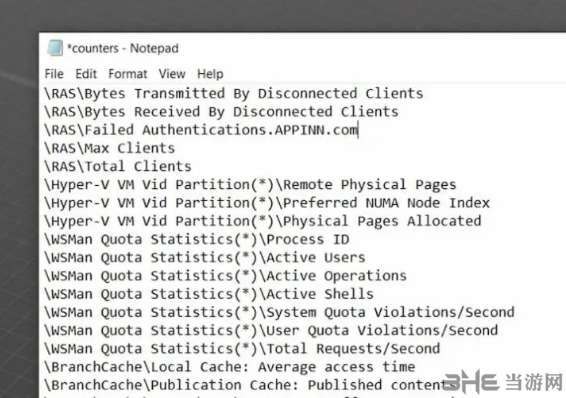
只需要将 counters.txt 文件里的每一行加入 config.xml 文件即可:
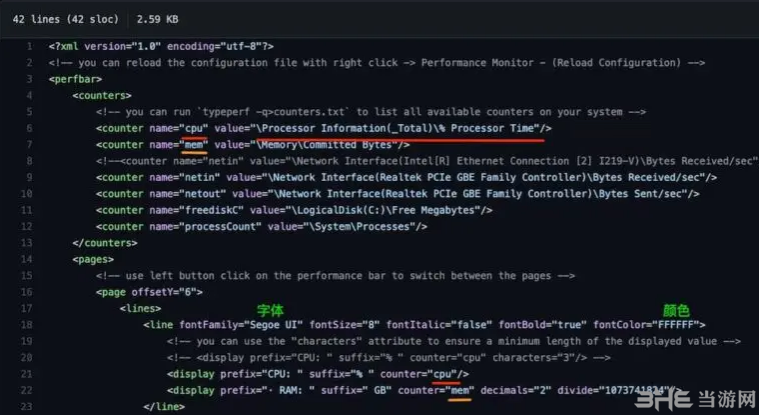
对于这种高可定制性的工具,真的需要一定的折腾能力,毕竟不能开箱即用 😂
然后,就可以在任务栏的工具栏中,打开 Performance Monitor Toolbar:
最后,对于这款实用略麻烦的工具,喜欢的同学肯定爱不释手,而嫌麻烦的同学一定嗤之以鼻。
同类软件精选